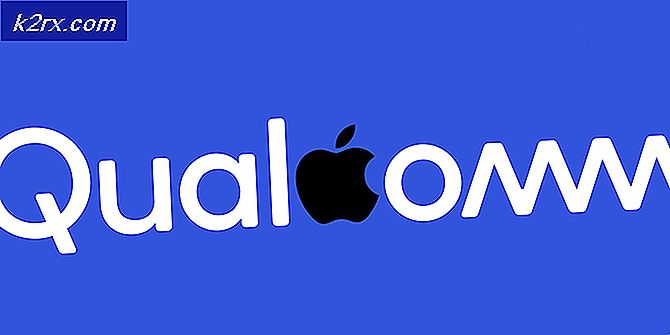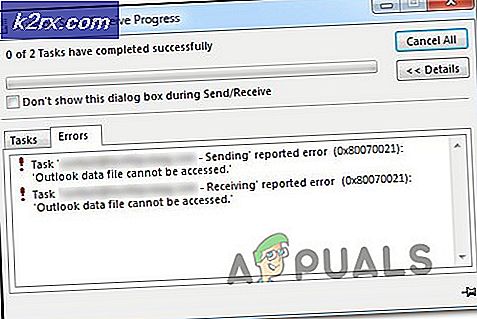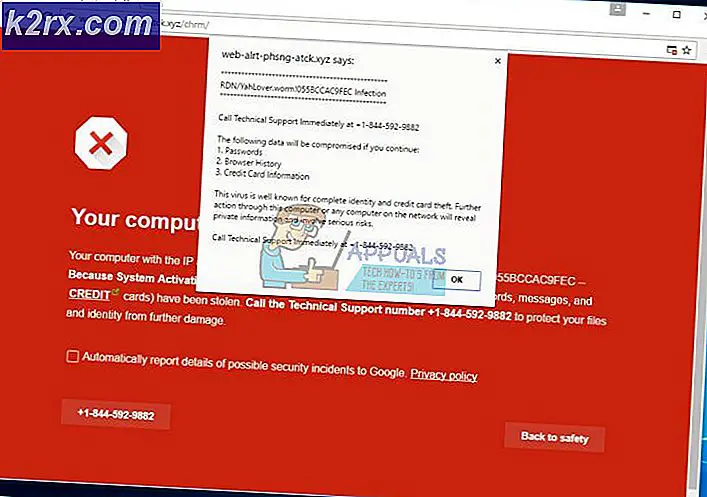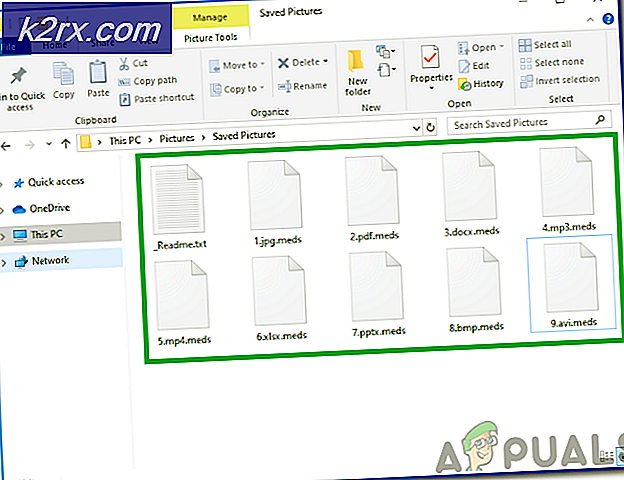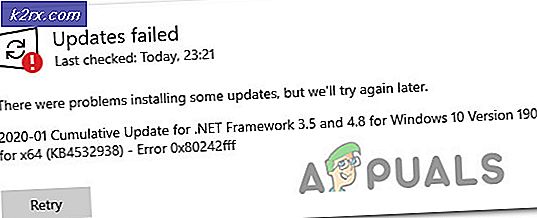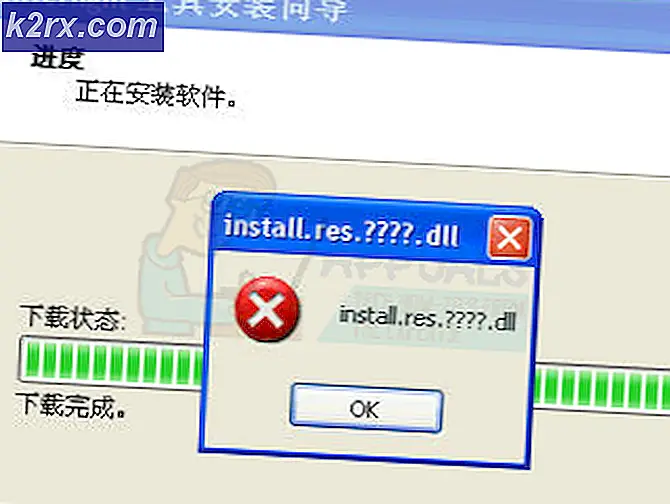Fix: Program tidak dapat Mulai karena OpenAL32.dll Hilang
OpenAL (Open Audio Library) adalah antarmuka pemrograman aplikasi audio lintas platform (API). Ini dirancang untuk rendering audio posisi tiga dimensi multichannel yang efisien. Ini termasuk dalam banyak permainan sebagai salah satu bagian inti mereka dan membantu mereka berjalan dengan lancar, memperkaya pengalaman pengguna.
Kesalahan Program tidak dapat memulai karena openai32.dll hilang dari komputer Anda berarti bahwa file paket tidak ada di komputer Anda dan aplikasi yang Anda jalankan tidak dapat berjalan tanpa itu. Masalah ini biasanya terjadi ketika Anda bermain game di Steam (atau melalui platform lain) atau saat Anda menginstal aplikasi untuk pertama kalinya. Masalah ini sangat umum dengan solusi yang sangat sederhana. Lihatlah.
Catatan: Jangan mencoba mengunduh file .dll dari situs web eksternal dan menggantinya. Sumber tidak disetujui dan mungkin mengandung malware. Ikuti metode yang tercantum di bawah ini.
Solusi 1: Menggunakan Paket DLL Game
Setiap game Steam sudah dimuat dengan file OpenAL32.dll karena ini adalah bagian dari proses instalasi mereka. Kita dapat menavigasi ke lokasi file dan menjalankan eksekusi. Mudah-mudahan, masalahnya akan terpecahkan seketika tanpa harus melakukan tindakan lebih lanjut. Perhatikan bahwa Anda memerlukan akun administrator untuk melakukan tindakan ini.
- Tekan Windows + E untuk meluncurkan File Explorer. Sekarang arahkan ke folder tempat aplikasi Steam dipasang dan menuju ke jalur file berikut:
Steam / SteamApps / umum /
Di sini mewakili permainan yang Anda miliki pesan kesalahannya.
- Di dalam folder gim, Anda akan menemukan direktori bernama _CommonRedist . Buka.
- Begitu berada di dalam folder, Anda akan menemukan OpenAL . Buka juga.
- Di sini Anda menemukan folder lain bernama 0.7.0 . Buka.
- Sekarang Anda akan menemukan file executable bernama exe . Jalankan file yang dapat dieksekusi untuk menggantikan file DLL yang hilang.
- Setelah menginstal DLL, restart komputer Anda dan jalankan game.
Solusi 2: Menyalin file DLL dari yang sudah ada
Biasanya, banyak game yang memunculkan masalah ini jika mereka tidak memiliki file DLL yang diinstal atau paket instalasi rusak atau salah diunduh. Yang bisa kita lakukan adalah mengganti file DLL dari game lain atau dari folder System 32 dari sistem operasi Anda. Sekarang ada dua kasus; satu tempat file DLL yang diganti dari System32 berfungsi seperti yang diharapkan dan yang lainnya di mana hanya file DLL yang disalin dari game lain yang akan membuat game berjalan. Kami akan melihat kedua opsi.
- Tekan Windows + E untuk meluncurkan File Explorer. Ketik openal32.dll di bilah pencarian yang ada di sudut kanan atas layar Anda. Sekarang Windows akan mulai mencari paket setelah iterasi melalui semua entri. Bersabarlah dan biarkan proses selesai.
- Jika Anda menemukan perpustakaan, salin ke lokasi yang kita diskusikan dalam solusi 1 (di dalam folder _CommonRedist game. Juga, jalankan executable yang ditemukan di dalam perpustakaan setelah menyalinnya ke tempat yang benar.
- Restart komputer Anda setelah menerapkan perubahan dan periksa apakah masalah telah diselesaikan.
Jika Anda tidak dapat menemukan file apa pun di Local Disk C (tempat sistem operasi Anda diinstal), Anda harus memeriksanya di game Steam lain yang telah Anda instal. Anda dapat dengan mudah menemukannya dengan cara yang sama dengan solusi 1. Gantikan mereka di folder gim yang menyebabkan masalah dan restart komputer Anda sebelum menjalankan gim. Jangan lupa untuk mengeksekusi file yang dapat dieksekusi di dalam perpustakaan setelah menyalinnya.
TIP PRO: Jika masalahnya ada pada komputer Anda atau laptop / notebook, Anda harus mencoba menggunakan Perangkat Lunak Reimage Plus yang dapat memindai repositori dan mengganti file yang rusak dan hilang. Ini berfungsi dalam banyak kasus, di mana masalah ini berasal karena sistem yang rusak. Anda dapat mengunduh Reimage Plus dengan Mengklik di SiniSolusi 3: Menginstal ulang Game
Jika Anda tidak dapat memperbaiki masalah setelah mengikuti solusi yang tercantum di atas, kita perlu menginstal ulang permainan / aplikasi dan memeriksa apakah ini memperbaiki apa pun. Kami terus mengunduh file DLL sebagai upaya terakhir karena tidak ada jaminan bahwa ini berasal dari sumber yang valid.
Jika Anda memiliki permainan yang diinstal melalui Steam, ikuti petunjuk yang tercantum di bawah ini.
- Luncurkan klien Steam dengan mengklik kanan dan memilih Run as administrator .
- Klik pada Pustaka yang ada di bagian atas atas untuk mendaftarkan semua gim, klik kanan pada gim dan pilih Hapus instalan .
- Setelah dicopot pemasangannya, pergilah ke lokasi tempat pemasangannya dan pastikan semua file telah dihapus.
- Sekarang Anda dapat mengunduh file lagi dan menginstal permainan.
Jika gim tidak dipasang melalui Steam, ikuti langkah-langkah di bawah ini.
- Tekan Windows + R, ketik appwiz. cpl dan tekan Enter.
- Di sini semua aplikasi / game akan terdaftar. Arahkan semuanya sampai Anda menemukan yang menyebabkan masalah. Klik kanan dan klik Uninstall .
- Restart komputer Anda dan pastikan semua file dihapus sebelum Anda menginstal game lagi.
Solusi 4: Mendapatkan DLL dan Menyalinnya
Jika semua solusi lain habis, kami tidak punya pilihan selain mendapatkan file DLL dari internet. Tidak banyak situs web di mana Anda dapat memperoleh file DLL tanpa mengandung virus. Internet penuh dengan penipuan dan malware hadir di dalam paket-paket ini yang menginfeksi komputer Anda segera setelah Anda menjalankannya. Apa yang bisa kita lakukan adalah menuju ke situs web resmi OpenAL dan unduh file yang diperlukan. Setelah mengunduhnya, kita harus menggantinya di dalam folder inti aplikasi / game agar dapat diakses.
Situs web berisi dua file (OpenAL Core SDK dan OpenAL Windows Installer). Anda harus mengunduh dan menggunakan yang Anda butuhkan.
- Unduh file dan buka menggunakan utilitas yang mirip dengan WinZip.
- Ekstrak mereka ke lokasi target (lokasi di mana aplikasi / game berada). JANGAN menyalin file .zip ke folder. Tidak ada gunanya sampai diekstraksi dan menjalankan eksekusi.
- Setelah ekstraksi dilakukan ke folder permainan / aplikasi, jalankan eksekutabel dan mulai ulang komputer Anda (jangan hapus file yang dapat dieksekusi setelah mengeksekusinya. Biarkan tetap berada di folder tempat kami mengekstraknya).
- Sekarang periksa apakah masalahnya terpecahkan.
Catatan: Aplikasi tidak bertanggung jawab jika komputer Anda terinfeksi oleh malware atau virus apa pun. Lanjutkan dengan solusi ini dengan resiko Anda sendiri. Kami telah mendaftarkan situs web semata-mata untuk informasi pembaca.
TIP PRO: Jika masalahnya ada pada komputer Anda atau laptop / notebook, Anda harus mencoba menggunakan Perangkat Lunak Reimage Plus yang dapat memindai repositori dan mengganti file yang rusak dan hilang. Ini berfungsi dalam banyak kasus, di mana masalah ini berasal karena sistem yang rusak. Anda dapat mengunduh Reimage Plus dengan Mengklik di Sini